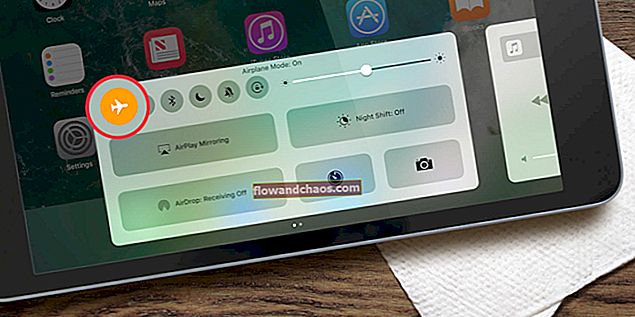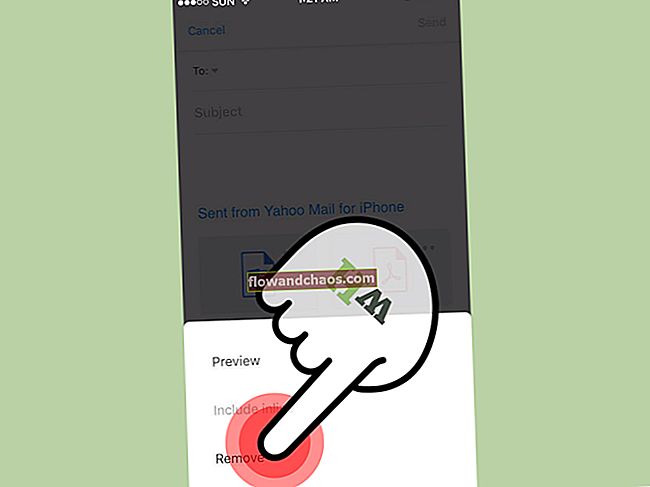Moto G4 je jeden z najlepších telefónov s Androidom, ktorý ste si za rozumnú cenu mohli kúpiť. Telefón bol uvedený na trh minulý rok a obsahuje slušné technické parametre. Poháňa ho osemjadrový procesor 1,5 GHz Qualcomm Snapdragon 617 s 2 GB RAM a interným úložiskom 16 GB, ktoré je možné ďalej rozšíriť až na 128 GB. Smartfón funguje dobre, ale používatelia musia čeliť niektorým bežným problémom. Tu je zoznam niektorých bežných problémov s Moto G4 a ich opráv.
Prečítajte si tiež - Ako opraviť problémy s výdržou batérie Moto G4
Problémy s Moto G4 a ich opravy
Vydanie Moto G4 Ghost Touch
Počas nabíjania - Problém je v tom, že telefón nereaguje na vaše dotyky, keď sa pokúšate odpovedať na hovory, keď sa displej automaticky vypne a farba oznamovacej lišty zhasne sama. Existujú správy aj o oneskorení dotykov. Môžete vyskúšať niektoré opravy:
- Nepoužívajte zariadenie, keď sa telefón nabíja.
- Je pravdepodobné, že vaše zariadenie môže dostávať poplatok, ktorý je vyšší ako skutočne požadovaný poplatok za váš telefón. Ďalšou možnosťou môže byť to, že sieťová zásuvka nie je uzemnená, čo zvyčajne spôsobuje statické rušenie.
Problémy s prehriatím
Ďalším problémom, ktorému čelia používatelia telefónu Moto G4, je prehriatie, najmä keď používate fotoaparát na nahrávanie videí, nabíjanie telefónu alebo hranie hier. Spoločnosť Motorola odporúča svojim zákazníkom toto:
- Kým sa telefón nabíja, nehrajte hry ani nerobte video.
- Ak používate pre svoj telefón puzdro, skúste ho vybrať a potom telefón použiť.
- Ak je príliš horúce podnebie, nepoužívajte turbodúchadlo. Keď je telefón v režime Turbo nabíjanie, má tendenciu vytvárať viac tepla.
- Sú chvíle, kedy aplikácie tretích strán spôsobujú problémy s prehriatím vášho zariadenia. Stlačte tlačidlo napájania a potom klepnite a podržte vypínač a po zobrazení Reštartovať do bezpečného režimu kliknite na OK. Vaše zariadenie sa reštartuje a vy by ste videli Bezpečný režim vľavo dole. Ak problém s prehriatím už neexistuje, je zaň zodpovedný tretí subjekt. Budete musieť po jednom odinštalovať aplikácie a skontrolovať problém.
- Môžete tiež vyskúšať a vyčistiť medzipamäť, ktorá môže spôsobiť problém s prehriatím vášho telefónu. Prejdite do časti Nastavenia> Úložisko a USB> Údaje vo vyrovnávacej pamäti> OK. Podržte vypínač 15 sekúnd a reštartujte telefón.
Tieto riešenia pravdepodobne vyriešia problém prehriatia.
Problém Moto G4 so žltým odtieňom na obrazovke
V tomto čísle sa biely povrch displeja zvyčajne javí ako žltý. Tí, ktorí čelia problémom so žltým odtieňom na svojej obrazovke, môžu použiť nasledujúce riešenie:
Skúste zmeniť sýtosť farieb, čo môžete urobiť v časti Nastavenia> Displej> Farebný režim.
Náhle zlyhania aplikácií a reštartovanie telefónu
Ďalším problémom, s ktorým sa stretávajú používatelia, je to, že sa ich Moto G4 automaticky reštartuje a niektoré aplikácie sa náhle zrútia.
Spustite zariadenie v núdzovom režime, v ktorom musíte dlho stlačiť tlačidlo napájania, kým sa nezobrazí položka Vypnuté. Podržte stlačené tlačidlo vypnutia, kým sa nezobrazí možnosť Reštartovať do núdzového režimu. Klepnutím na OK spustíte systém v núdzovom režime. Keď sa telefón spustí v núdzovom režime, všetky aplikácie tretích strán sú deaktivované a budete môcť zistiť, či je problém s aplikáciou alebo s operačným systémom. Ak nedôjde k žiadnemu reštartu, problém spôsobuje aplikácia od tretej strany. Odinštalujte aplikácie po jednej, až kým sa problém nevyrieši, alebo vykonajte obnovenie továrenských nastavení.
Ak chcete obnoviť výrobné nastavenia, musíte prejsť do časti Nastavenia> Zálohovanie a obnovenie> Vypnúť automatické obnovenie> Obnovenie továrenských údajov> Obnoviť
Nie je možné stiahnuť aplikácie z Obchodu Play
Ak nemôžete sťahovať hry a aplikácie alebo nemôžete aktualizovať aplikácie z Obchodu Google Play, môžete problém vyriešiť nasledujúcim spôsobom:
- Vymazanie vyrovnávacej pamäte vám môže pomôcť. Najskôr však choďte na Nastavenia> Aplikácie> Obchod Google Play> Vynútiť zastavenie a potom prejdite na Úložisko a Vymazať medzipamäť.
- Problém môže byť tiež s Androidom Nougat a sťahovanie môže byť blokované, pretože využívate roaming a používate mobilné dáta. Ak chcete tento problém zastaviť, budete sa musieť pripojiť k sieti WiFi.
Strata signálu alebo sa nepodarilo zistiť SIM kartu
Zdá sa, že mnoho používateľov Moto G4 čelí problémom vo svojej sieti. U niektorých SIM karta nie je detekovaná vôbec, u niektorých existuje nestabilné pripojenie. To vedie k poklesu dát a strate signálu a hovory nie je možné uskutočniť, alebo sa neuskutočňujú prostredníctvom siete. Ak čelíte tomuto problému, musíte urobiť nasledovné.
- Najjednoduchšie je reštartovať zariadenie podržaním vypínača po dobu 10 sekúnd.
- Poznamenáva sa, že karty SIM, ktoré boli vyrezané tak, aby zapadli do slotov, zvyčajne čelia problémom so sieťou. Mali by ste si zaobstarať nový, pretože to pravdepodobne problém vyrieši.
- Pre používateľov, ktorí používajú novú SIM kartu, sa uistite, že bola SIM karta aktivovaná a autorizovaná.
- Obnovenie výrobných nastavení môže vrátiť veci na pôvodné miesto. Kroky boli uvedené vyššie - môžete ich vykonať a vykonať reset.
Chyba vo fotoaparáte
Chybové správy, ktoré sa môžu občas zobraziť, sú „Chyba fotoaparátu, reštartujte fotoaparát“ alebo „Fotoaparát sa zastavil“. V takýchto situáciách môžete použiť nasledujúce opravy:
- Prejdite do časti Nastavenia> Aplikácie> Aplikácia Fotoaparát, potom Vynútiť zastavenie a potom prejdite na Úložisko> Vymazať medzipamäť. Teraz podržte tlačidlo napájania, vyberte možnosť Vypnúť a pomocou vypínača ho vypnite. Týmto sa zvyčajne problém vyrieši.
- Ďalším riešením by bolo reštartovanie do núdzového režimu, môžete postupovať podľa krokov uvedených vyššie. Ak váš fotoaparát pracuje v núdzovom režime, problém je v aplikácii tretej strany. Skúste odinštalovať aplikácie tretích strán, ktoré používajú fotoaparát, a potom reštartujte telefón, aby ste vyskúšali, či sa správy zobrazujú znova.
Problémy so slúchadlami
Ďalším problémom, na ktorý sa používatelia sťažujú, je, že ich slúchadlá po pripojení k zariadeniu Moto G4 nefungujú správne. Zvuk prichádza iba do ľavého ucha. Postupujte takto:
- Reštartujte zariadenie Moto G4 a zistite, či problém pominul
- Vyskúšajte svoje slúchadlá s iným zariadením a skontrolujte, či problém stále pretrváva. Môže sa vyskytnúť problém so značkou slúchadiel, ktoré používate, takže môžete skúsiť vymeniť slúchadlá a skontrolovať, či sa u vás vyskytuje rovnaký problém.
- Skontrolujte, či v porte zariadenia nie sú uviaznuté častice, a jemne ho odfúknite.
- Konečným riešením je bezpečný režim. Už teraz viete, ako prejsť do bezpečného režimu na zariadení G4. Zamierte nadol a skúste vyskúšať niečo pomocou slúchadiel v núdzovom režime. Ak nie je problém, možno aplikácia tretej strany zasahuje do správneho fungovania. Hľadajte aplikácie, ktoré majú zvukové komponenty, pretože práve tie môžu brániť zvuku vášho zariadenia.
Problémy s výdržou batérie
Aj keď je známe, že Moto G4 má vynikajúcu výdrž batérie po vybalení z krabice a po úplnom nabití vám vydrží dobrých 9 alebo 10 hodín, môžu sa vyskytnúť prípady, keď spozorujete neobvyklé vybíjanie batérie. Tu je niekoľko opráv:
- Jasné displeje spotrebujú dosť vašej batérie, takže si radšej skontrolujte jas obrazovky. Môžete tiež zakázať Moto Actions, aby ste zobrazili ukážky upozornení - to vedie k rozdielom v životnosti batérie.
- Prejdite do časti Nastavenia> Batéria a skontrolujte, ktorá aplikácia jej žerie batériu, a pokúste sa ich izolovať.
- Ak chcete predĺžiť životnosť batérie, povoľte režim šetriča batérie.
Vypálenie obrazovky
Slabo uvidíte tieň predchádzajúcej aplikácie, ktorú ste videli, aj keď ste teraz prešli na inú aplikáciu. Môžete urobiť toto:
- Vaša obrazovka je pravdepodobne príliš jasná a časový limit obrazovky je príliš dlhý. Prejdite do časti Nastavenia> Displej> Úroveň jasu a Spánok.
- Obnovenie továrenských nastavení bude pravdepodobne stačiť.
Ak sa niektoré z vyššie uvedených problémov vyskytujú naďalej a zdá sa, že ste ich nedokázali vyriešiť pomocou vyššie uvedených riešení, je najlepšie navštíviť maloobchodníka alebo dopravcu.
Prečítajte si tiež - Ako opraviť problémy s prehriatím Moto G4 a Moto G4 Plus